Google inclut un « Easter Egg » caché avec chaque nouvelle version d’Android. Android 11 a l’un des œufs de Pâques les plus élaborés car c’est en fait un jeu auquel vous pouvez jouer. Nous allons vous montrer comment le trouver et jouer.
Le jeu Android 11 Easter Egg est un redémarrage du jeu inclus avec Android 7.0 Nougat. Il s’agit d’attirer des chats virtuels sur votre téléphone et de les collecter. L’idée semble étrange, mais c’est assez addictif.
La première étape consiste à trouver l’œuf de Pâques et à activer le jeu. Sur votre téléphone ou tablette Android exécutant Android 11, faites glisser votre doigt depuis le haut de l’écran (une ou deux fois, selon le fabricant de votre appareil), puis sélectionnez l’icône «Engrenage» pour ouvrir le menu «Paramètres».

Ensuite, faites défiler vers le bas et appuyez sur «À propos du téléphone».
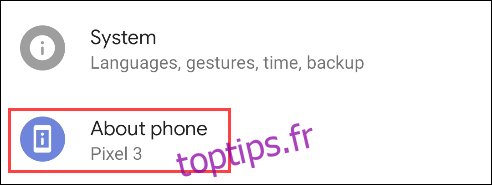
À partir de là, sélectionnez « Version Android ».

Enfin, appuyez à plusieurs reprises sur «Version Android» jusqu’à ce que vous soyez amené à ce qui ressemble à un bouton de volume.
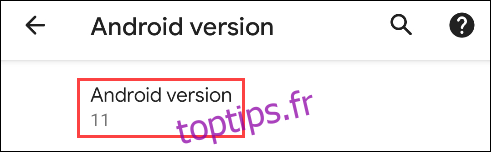
C’est l’œuf de Pâques Android 11, mais ce n’est que le début. Pour démarrer le jeu de collecte de chats, vous devez déplacer le cadran de 1 à 10 trois fois. À la troisième tentative, il dépassera 10 et révélera le logo «11».
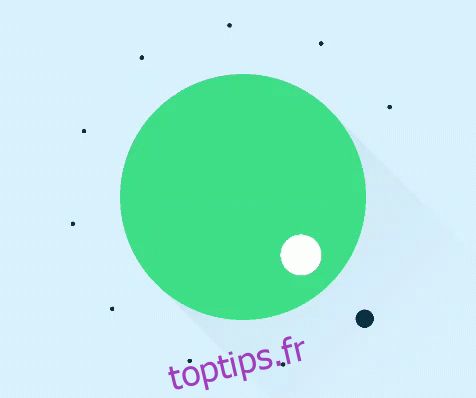
Une fois que le logo «11» apparaît, vous verrez un émoji de chat dans une notification toast au bas de votre écran. Cela signifie que le jeu a été activé.
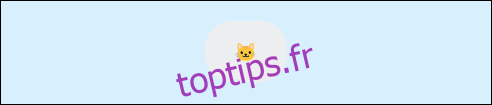
Le but du jeu est de collecter des chats. Pour ce faire, remplissez des bols virtuels d’eau et de nourriture et jouez avec des jouets pour chats. Pour commencer, maintenez enfoncé le bouton physique «Marche / Arrêt» de votre téléphone ou tablette. Appuyez sur l’icône de menu à trois points.
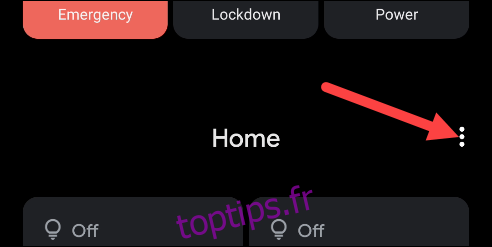
Ensuite, sélectionnez «Ajouter des contrôles» dans le menu.
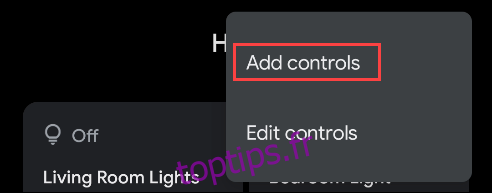
Appuyez sur «Voir d’autres applications» en bas de l’écran.
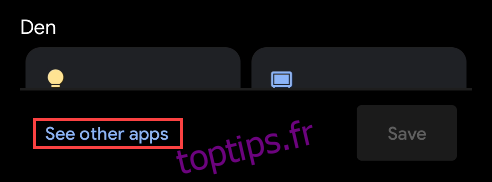
Celui que nous voulons ici est «Cat Controls».
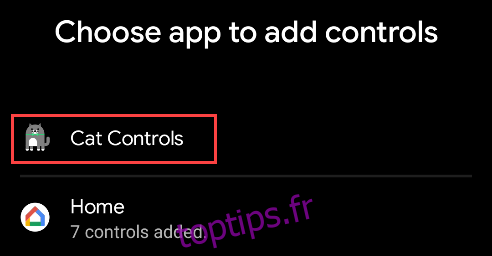
Cochez la case des trois commandes pour les ajouter à votre menu d’alimentation. Appuyez ensuite sur « Enregistrer ».
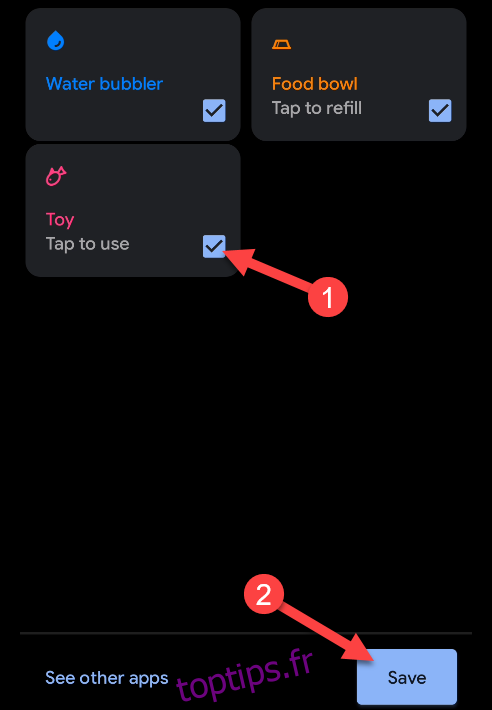
De retour dans le menu d’alimentation, si «Cat Controls» ne s’affiche pas, appuyez sur la flèche vers le bas et sélectionnez-le.
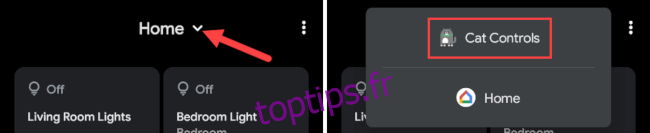
Vous pouvez maintenant appuyer sur les boutons pour remplir le barboteur d’eau, ajouter de la nourriture dans le bol ou jouer avec le jouet. Une fois que vous faites ces choses, il ne vous reste plus qu’à attendre qu’un chat apparaisse dans vos notifications.
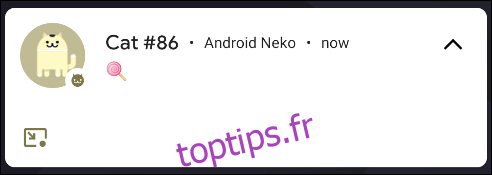
Appuyez sur la notification lorsqu’elle apparaît et vous serez amené à votre collection de chats. Sélectionnez l’un des chats pour le renommer.
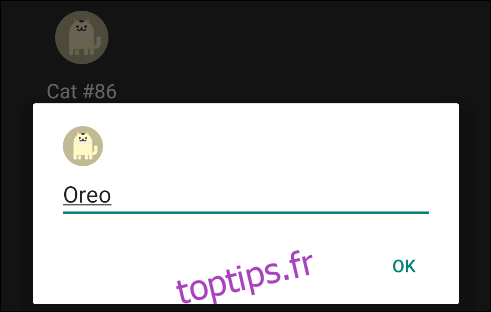
C’est tout ce qu’il y a dans le jeu! C’est une simple petite activité de fond qui vous surprendra parfois avec un chat. Assurez-vous simplement de garder l’eau et la nourriture pleines et de jouer avec le jouet.

